Sådan aktiveres tofaktorautentificering ved discord
I dag, hvor næsten halvdelen af verden er online, er intet fuldt sikkert. Og især når du bruger en platform som Discord, hvor næsten alle brugere er nørder. Rovdyr på disse typer af online platforme har bare brug for en lille mildhed fra din side for at jage din Discord-konto. Men det gode er, at Discord udmærket ved, hvordan de kan gøre det muligt for brugerne at gøre deres konti meget sikrere. Og en sådan funktion leveret af Discord er to-faktor-godkendelse.
Tofaktorautentificering er et system, hvor du skal indtaste en unik kode sammen med adgangskoden for at logge ind på din Discord-konto. Og uden denne kode vil en person ikke være i stand til at logge ind på din konto, selvom de på en eller anden måde kender dine loginoplysninger. Så hvad kunne være mere sikkert end det?
Nu lyder det som meget arbejde at aktivere to-faktor-godkendelse, men det er det virkelig ikke. Og med vores vejledning vil du være i stand til at gøre det endnu hurtigere uden at have nogen problemer. Så lad os uden videre komme i gang.
Indhold
Aktiver tofaktorgodkendelse ved discord
Det er super nemt at aktivere 2-trinsbekræftelse på Discord. Selvom du på et tidspunkt i processen bliver nødt til at downloade 2FA apps som Google Authenticator eller Authy på din telefon. Dette skyldes, at du kun får den nødvendige 6-cifrede kode gennem disse apps.
Bemærk: Du kan også aktivere 2FA ved hjælp af Discord-mobilappen til Android og iOS.
Steps
1. Først og fremmest skal du åbne dine profilindstillinger ved at klikke på Indstillinger/Tandhjulsikon.

2. I din profil kan du se ‘Aktiver to-faktor godkendelse’ knap. Klik på den.
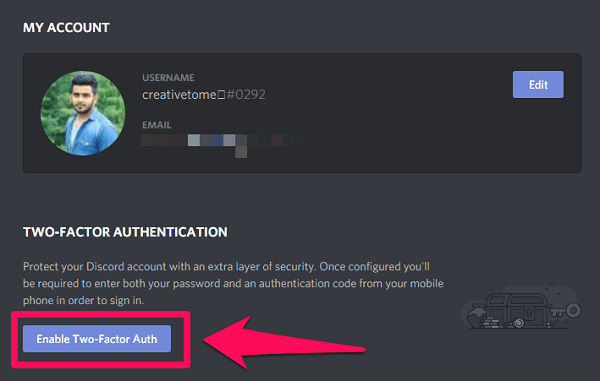
3. Nu bliver du bedt om at udføre tre trin. Først skal du downloade enten Google Authenticator eller Authy-appen. Så download en af appsene, hvis du ikke allerede har gjort det. (Bemærk: Vi har brugt Google Autentificering app for at teste processen.)
4. Når du har installeret appen, kan du udføre det andet trin, som er at oprette en konto. For at gøre det skal du scanne stregkoden på Discord-skærmen ved hjælp af ‘Scan en stregkode’ mulighed på godkendelsesappen.
Bemærk: Du kan også indtaste 2FA-nøglen i appen i stedet for at scanne stregkoden.
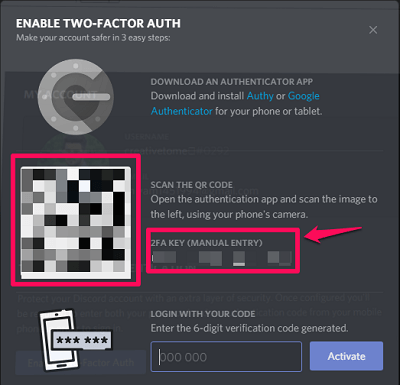
5. Så snart du scanner stregkoden eller manuelt indtaster 2FA-nøglen, vil din konto blive føjet til Google Authenticator. Du får også en 6-cifret nøgle på appen, som skal bruges til det tredje og sidste trin. Du skal bare indtaste nøglen for at aktivere 2FA-godkendelsen på Discord.
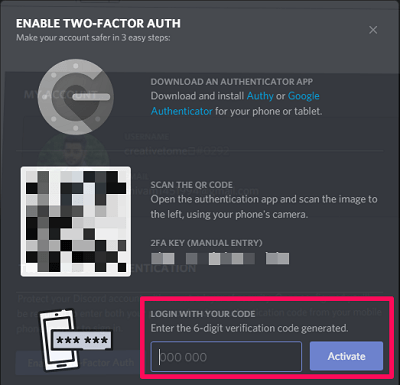
Bemærk: Husk, at den 6-cifrede kode vil blive ved med at ændre sig efter et par sekunder. Godkendelsen vil dog stadig fungere med koden, som lige er blevet erstattet af den nye.
2FA sikkerhedskopier
Nu vil to-faktor-godkendelsen være aktiveret for din Discord-konto, men du får to backup-muligheder. Disse sikkerhedskopier fungerer, hvis du mister din godkendelsesapp.
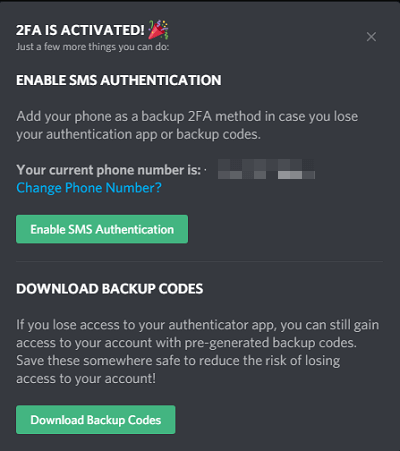
- Den første backup er SMS-godkendelse. Ved at aktivere dette får du godkendelseskoden på dit registrerede telefonnummer.
- Den anden backupmetode kræver, at du downloader backupkoderne. Der vil være 10 backup-koder, der vil blive gemt på dit system. Hver af disse koder kan kun bruges én gang. Og du kan bruge dem, hvis du ikke har adgang til dit registrerede nummer eller godkendelsesappen. (Bemærk: Vi anbefaler stærkt at downloade backupkoderne, fordi de giver dig adgang til din konto, hvis du ikke kan bruge nogen anden godkendelsesmetode.)
Vigtig: Mærkeligt nok vil SMS-godkendelsessikkerhedskopieringen kun fungere på desktop, hvorimod sikkerhedskopieringskodernes autentificering kun vil fungere på mobilappen.
Hvor finder man Discord-sikkerhedskopikoder?
Nu hvor du ved, hvor nyttige Discord backup-koder kan være, så bør du også vide, hvordan du kan finde dem. For det første vil backupkoderne altid blive downloadet i en notesblokfil ved navn ‘Discord_Backup_codes.’ Så du kan søge efter den fil i dit system.
For det andet kan du også se disse backupkoder i Discord, hvis du selvfølgelig er logget ind på din konto. For at komme til koderne skal du åbne dine profilindstillinger, hvor du kan se ‘Se backupkoder’ mulighed under to-faktor-godkendelse.
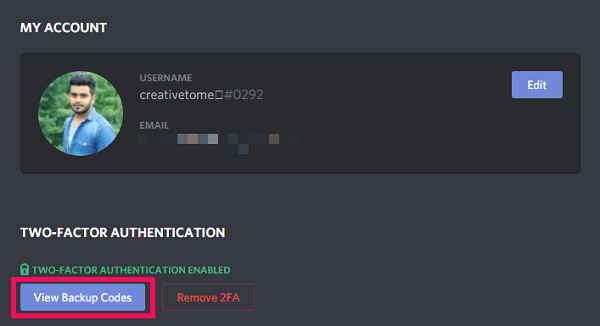
Du bliver nødt til at indtaste din Discord adgangskode når du klikker på ovenstående mulighed. Derefter vil du kunne se alle dine Discord-koder sammen med en mulighed for at downloade dem. Desuden kan du også generere nye backup-koder, hvis du er færdig med at bruge alle de tidligere.
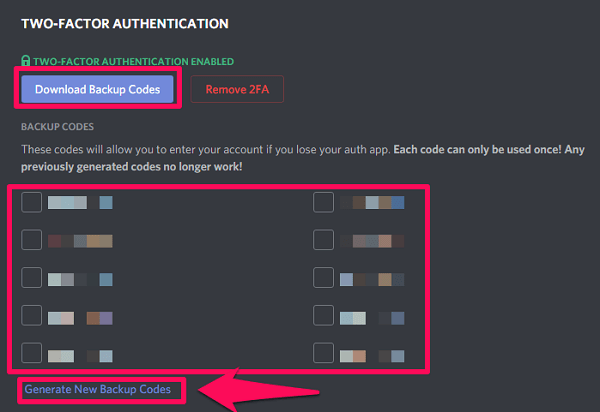
Aktiver tofaktorgodkendelse på Discord-server
If du ejer en Discord-server og du har aktiveret 2FA for din konto, så kan du også aktivere det for din Discord-server. Nu, hvorfor skulle nogen aktivere 2FA for en Discord-server? Nå, det hjælper med at forhindre brugerne i at foretage destruktive ændringer i serverindstillingerne uden 2FA. Denne begrænsning gælder også for de brugere, der har administrativ tilladelse på serveren.
Så hvis du er ejer af en server, og du vil aktivere 2FA for den server, skal du følge de givne trin.
1. Åbn først servermenuen ved at klikke på Pil ned på højre side af serverens navn.

2. Klik på ‘Serverindstillinger’ mulighed i menuen.

3. Dernæst skal du gå til Moderation fanen på serveren.
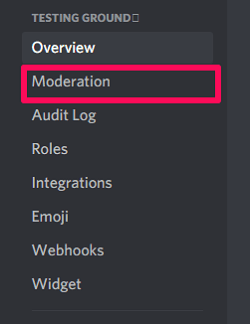
4. Rul ned til bunden af skærmen, hvor du kan se ‘Aktiver 2FA-krav’ mulighed. Klik på den.
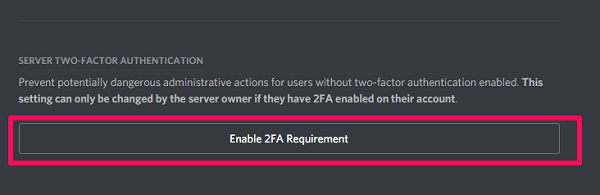
5. Nu skal du hente den 6-cifrede godkendelseskode fra Google Authentication-appen. Og til sidst, klik på ‘Aktiver serverdækkende 2FA-krav’ mulighed efter indtastning af koden.
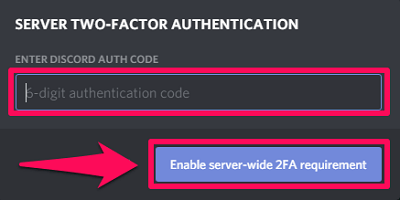
Det er det. Du har med succes sikret din server sammen med din konto hos 2FA.
Deaktiver Discord 2FA uden Authenticator
Det er selvfølgelig nemt at deaktivere 2FA med autentificeringen. Du skal bare navigere til Discord-skærmen, hvor du aktiverede totrinsbekræftelsen. Der vil du se ‘Fjern 2FA’ mulighed, som vil fungere, når du indtaster den 6-cifrede kode, som du får på den autentificering, du bruger.
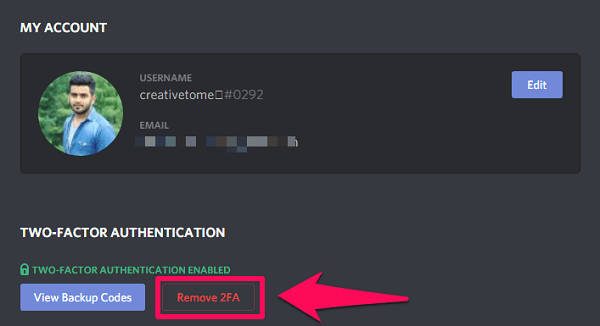
Men for at deaktivere 2FA uden autentificeringen, skal du bruge SMS-godkendelsen eller backupkoderne. Men hvis du på en eller anden måde ikke kan bruge nogen af sikkerhedskopieringsmetoderne, og du ikke er logget ind på Discord på nogen af dine enheder, så kan du ikke engang få adgang til din konto. Det betyder, at du ikke har andet valg end at oprette en ny Discord-konto. På den anden side, hvis du heldigvis er logget ind på Discord på din enhed, så kan du bruge din adgangskode til at vise eller generere nye backupkoder. Og derefter kan du deaktivere 2FA, hvis du vil.
Aktiver Discord totrinsbekræftelse på ny telefon
Hvis du vil oprette en godkendelseskonto på en ny telefon, mens du stadig får koden på den gamle telefon, skal du først deaktivere 2FA på Discord. Så bliver du nødt til at bruge godkendelsesappen på den nye telefon til at scanne stregkoden og aktivere 2FA igen.
Bemærk: Slet aldrig din konto fra godkendelsesappen uden at deaktivere 2FA. For på den måde mister du muligheden for at generere koder, og Discord vil stadig kræve koden for at logge ind.
Tip: Også, hvis du har to smartphones, så er det bedre, at mens du opretter en godkendelseskonto, scanner du stregkoden på Discord fra begge enheder samtidigt. På den måde får du den samme kode på godkendelsesappen installeret på begge smartphones.
Indpakning op
2FA er helt sikkert et af de bedste systemer til at opretholde sikkerheden på din Discord-konto. Og hvis du bruger Discord i et stykke tid nu, så bør du helt sikkert gøre brug af dette system. Fordi dine detaljer og data er for vigtige til at blive tilgået af nogen, du ikke stoler på. Undervurder heller aldrig vigtigheden af backups givet af Discord til 2FA. De kan være rigtig nyttige, hvis du kommer i en situation, hvor du ikke kan bruge din primære godkendelsesmetode.
Anbefalet Læs: Sådan forbinder du Spotify til Discord
FAQ
Hvor kan jeg få min Discord-godkendelseskode?
Du kan få din godkendelseskode på Google Authenticator eller Authy-appen.
Kan jeg få Discord 2FA-kode uden autentificering?
Ja, du kan bruge backupmulighederne som SMS-bekræftelse eller backupkoderne til at få din godkendelseskode. Men for det skal du have aktiveret mindst én af disse muligheder.
Hvor kan jeg finde Discord backup-koder?
Du kan finde backupkoder i dine Discord-profilindstillinger.
Kan jeg få godkendelseskoden på ny telefon?
Ja, men for at gøre det skal du først deaktivere 2FA og derefter genaktivere den med din nye telefon.
Seneste Artikler